Máte potíže se změnou pozadí plochy v systému Windows 11? Tento problém může pocházet z několika zdrojů, jako je poškozený soubor obrázku, neaktivovaná verze systému Windows nebo systémové chyby. Identifikace konkrétního důvodu může být matoucí, ale sestavili jsme obsáhlý seznam metod odstraňování problémů, které vám pomohou projít procesem. Pojďme se ponořit do řešení, jak obnovit vaši schopnost měnit tapetu na ploše!
1. Restartujte počítač
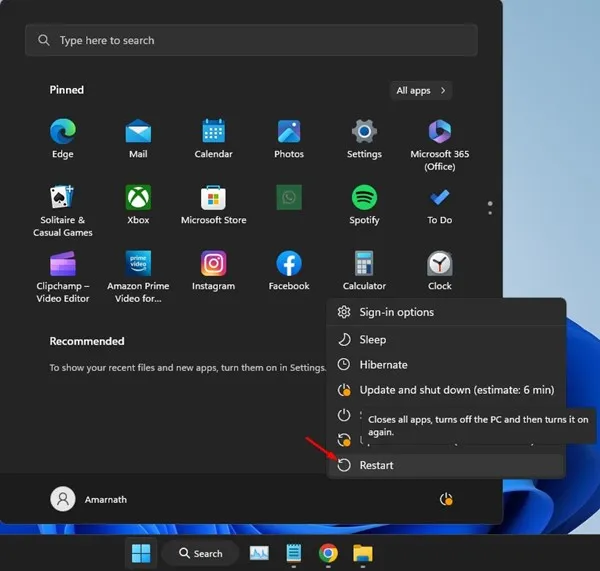
Chyby a závady ve Windows mohou často bránit změnám na pozadí vaší plochy. Tyto drobné problémy by mohl napravit jednoduchý restart. Zde je postup:
- Stiskněte klávesu Windows na klávesnici a poté vyberte ikonu Napájení .
- V nabídce Napájení klikněte na Restartovat .
Jakmile se počítač restartuje, zkuste znovu změnit pozadí plochy. Tento základní krok často řeší mnoho problémů!
2. Aktualizujte systém Windows
Zastaralý operační systém může vést k omezením, včetně problémů s nastavením plochy. Ujistěte se, že váš Windows 11 je aktuální:
- Stisknutím klávesy Windows + I otevřete Nastavení systému Windows .
- Přejděte do části Windows Update na levém postranním panelu.
- Kliknutím na Zkontrolovat aktualizace zjistíte, zda jsou k dispozici nějaké aktualizace.
Stáhněte a nainstalujte všechny aktualizace, které se objeví. Poté se podívejte, zda nyní můžete změnit pozadí plochy.
3. Zkontrolujte Nastavení usnadnění
Někdy může nastavení Usnadnění narušovat vaši schopnost zachovat tapetu plochy. Pojďme zkontrolovat a upravit tato nastavení:
- Vyhledejte Ovládací panely pomocí Windows Search a otevřete jej.
- Klikněte na Snadný přístup .
- Dále vyberte Centrum usnadnění přístupu .
- V části Prozkoumat všechna nastavení vyberte možnost Usnadnit zobrazení počítače .
- Ujistěte se, že možnost Odebrat obrázky na pozadí (je-li k dispozici) není zaškrtnuta .
Uložte všechny změny a ukončete Ovládací panely. Nyní jste připraveni zkusit změnit pozadí plochy ještě jednou.
4. Zkontrolujte, zda byl systém Windows aktivován
Mnoho uživatelů si možná neuvědomuje, že neaktivovaná verze systému Windows omezuje funkce přizpůsobení, včetně možnosti změnit tapetu plochy. Chcete-li zkontrolovat stav aktivace:
- Otevřete Nastavení stisknutím Windows + I.
- Vyberte kartu Systém na levé straně.
- Z možností klikněte na Aktivace .
- Hledejte Stav v části Aktivace. Stav Aktivní znamená, že můžete přistoupit ke změně pozadí.
- Pokud není aktivován, musíte před pokračováním aktivovat systém Windows.
5. Úprava zásad místní skupiny
Pokud je váš systém sdílen s ostatními, je důležité zkontrolovat nastavení místních zásad skupiny. Někdy to může omezit vaši schopnost změnit pozadí plochy:
- Do vyhledávacího pole Windows zadejte Local Group Policy Editor a vyberte jej.
- V Editoru místních zásad skupiny přejděte na:
- Dvakrát klikněte na zásadu Zabránit změně pozadí plochy na pravé straně.
- Ve výzvě vyberte Not Configured nebo Disabled a stiskněte Apply .
User Configuration > Administrative Templates > Control Panel > Personalization
Nyní zavřete Editor zásad skupiny a restartujte počítač. Tato úprava by vám měla umožnit opět volně měnit pozadí plochy.
6. Upravte registr
Pokud vše ostatní selže, je úprava registru Windows účinnou metodou k odstranění omezení změny pozadí plochy. Postupujte opatrně:
- Otevřete Editor registru tak, že jej vyhledáte a vyberete aplikaci.
- Přejděte na následující cestu:
- Na pravém panelu poklepejte na klávesu NoChangingWallpaper REG_DWORD.
- Změňte hodnotu v poli Údaj hodnoty na 0 a klikněte na OK .
HKEY_CURRENT_USER\SOFTWARE\Microsoft\Windows\CurrentVersion\Policies\ActiveDesktop
Po provedení těchto změn zavřete Editor registru a restartujte počítač. Nyní byste měli znovu získat možnost přizpůsobit si pozadí plochy.
7. Opravte soubor TranscodedWallpaper File
Pokud stále nemůžete změnit tapetu, může to být způsobeno poškozeným souborem TranscodedWallpaper . Pojďme to napravit:
- Stisknutím klávesy Windows + R otevřete dialogové okno RUN.
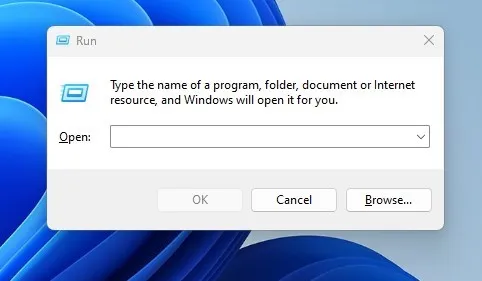
- Zadejte následující příkaz a stiskněte Enter :
- Vyhledejte soubor TranscodedWallpaper , klikněte na něj pravým tlačítkem a vyberte Přejmenovat .
- Přejmenujte jej na TranscodedWallpaper.old .
%USERPROFILE%\AppData\Roaming\Microsoft\Windows\Themes\
Po dokončení těchto kroků restartujte počítač. Tato metoda by měla vyřešit problémy s tapetou resetováním poškozeného souboru.
Pomocí těchto metod byste měli být schopni vyřešit problém „nelze změnit pozadí plochy“ v systému Windows 11. Pokud problémy přetrvávají, požádejte o další pomoc!
Další statistiky
1. Co mám dělat, pokud žádná z těchto metod nefunguje?
Pokud výše uvedené metody váš problém nevyřeší, zvažte provedení obnovení systému, aby se systém Windows vrátil zpět do bodu, kdy nastavení fungovalo správně.
2. Je bezpečné upravovat registr Windows?
Úprava registru může být riskantní. Před provedením jakýchkoli změn je důležité pečlivě dodržovat pokyny a zálohovat registr, abyste předešli potenciálním problémům se systémem.
3. Může aplikace třetí strany ovlivnit nastavení pozadí plochy?
Ano, některé aplikace třetích stran, zejména ty, které se týkají přizpůsobení nebo zabezpečení, mohou omezit vaši schopnost měnit pozadí plochy. Nezapomeňte zkontrolovat a podle toho upravit jejich nastavení.
Napsat komentář